1、打开powerpoint,将单击此处添加标题和副标题两个输入框删除;
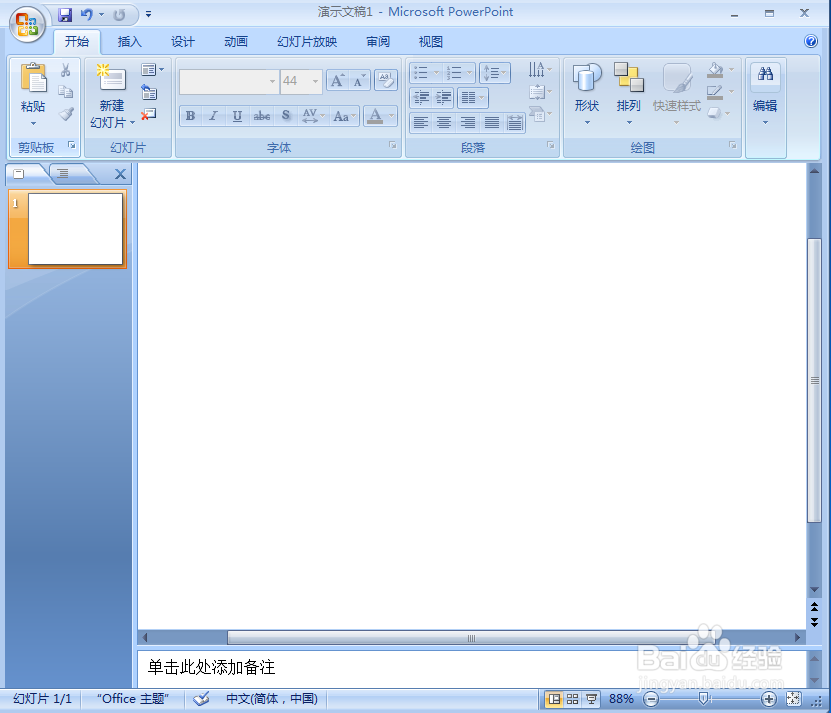
2、点击插入菜单,选择形状工具中的弦形;

3、按下鼠标左键不放,拖动鼠标,画出一个弦形;
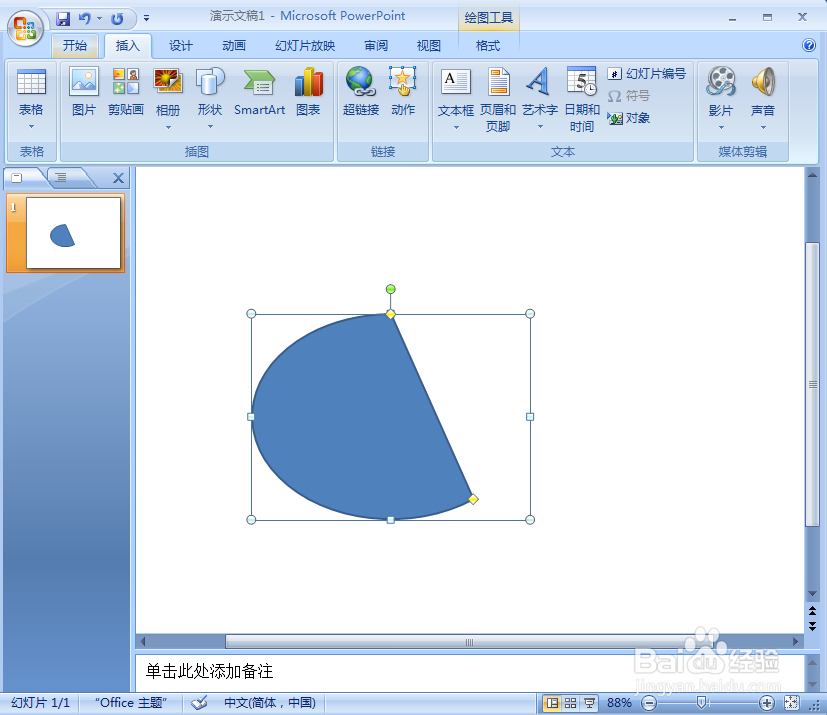
4、点击格式下的形状填充,选择渐变,点击其他渐变;

5、点击渐变填充,选择预设颜色下的宝石蓝,将角度设为160度,按关闭;

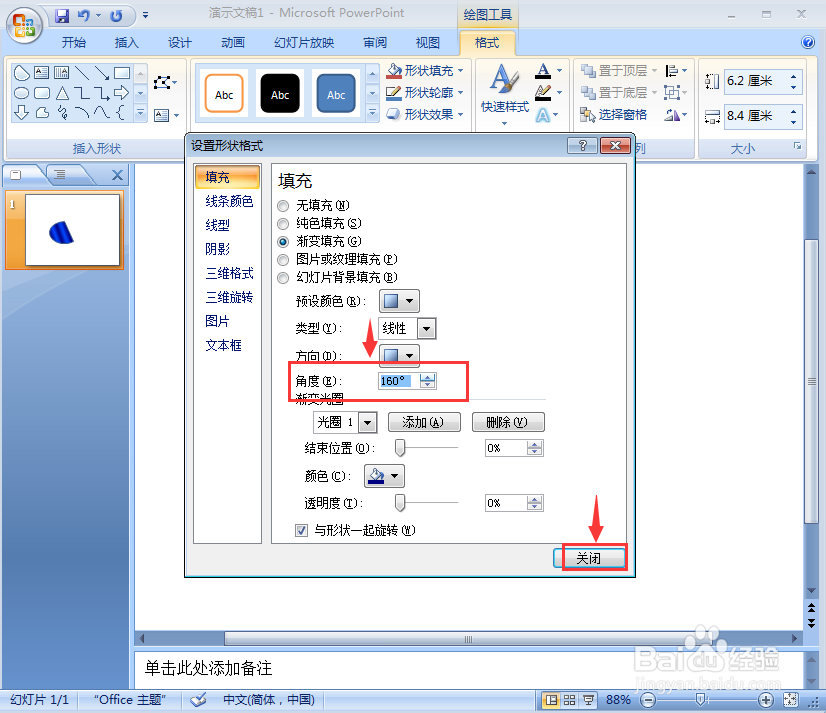
6、点击形状效果,选择预设,添加预设5样式;
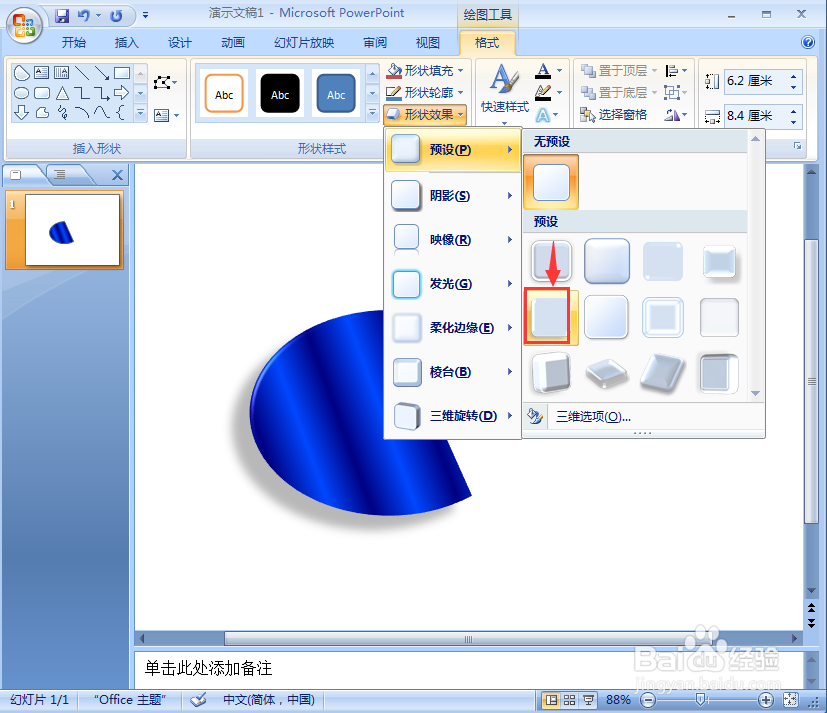
7、我们就给弦形添加上了宝石蓝渐变和预设样式。

时间:2024-10-21 08:51:47
1、打开powerpoint,将单击此处添加标题和副标题两个输入框删除;
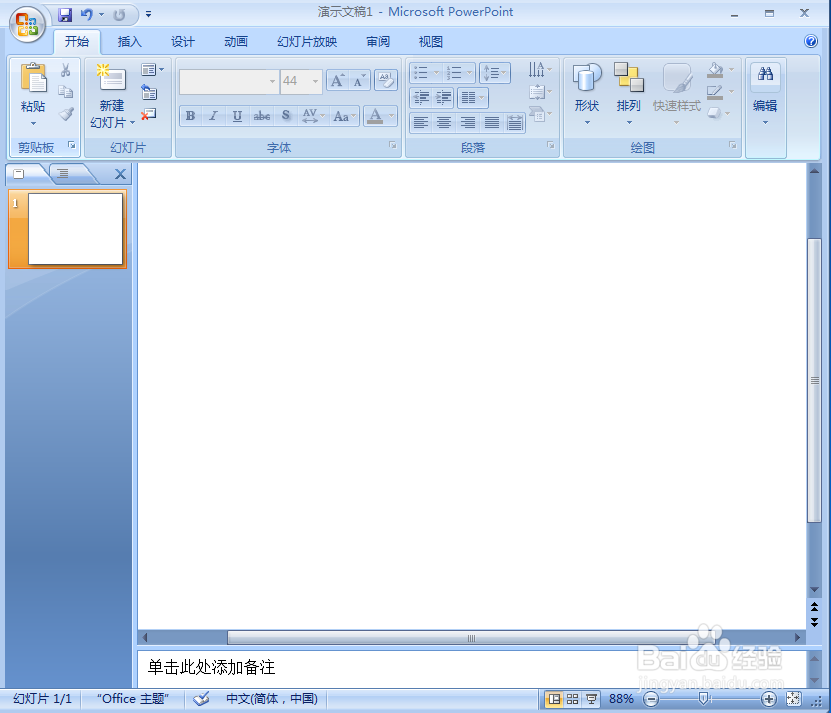
2、点击插入菜单,选择形状工具中的弦形;

3、按下鼠标左键不放,拖动鼠标,画出一个弦形;
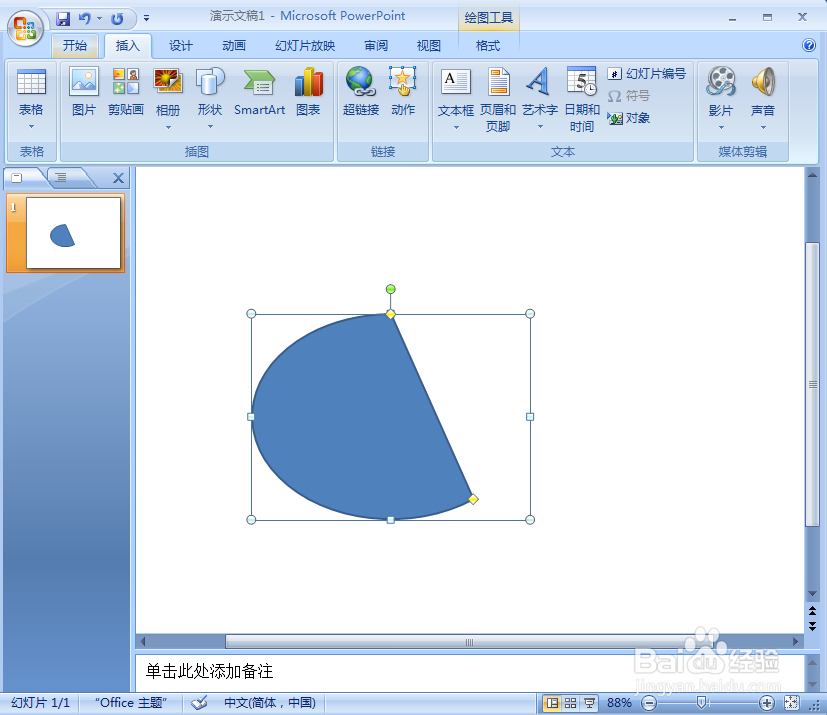
4、点击格式下的形状填充,选择渐变,点击其他渐变;

5、点击渐变填充,选择预设颜色下的宝石蓝,将角度设为160度,按关闭;

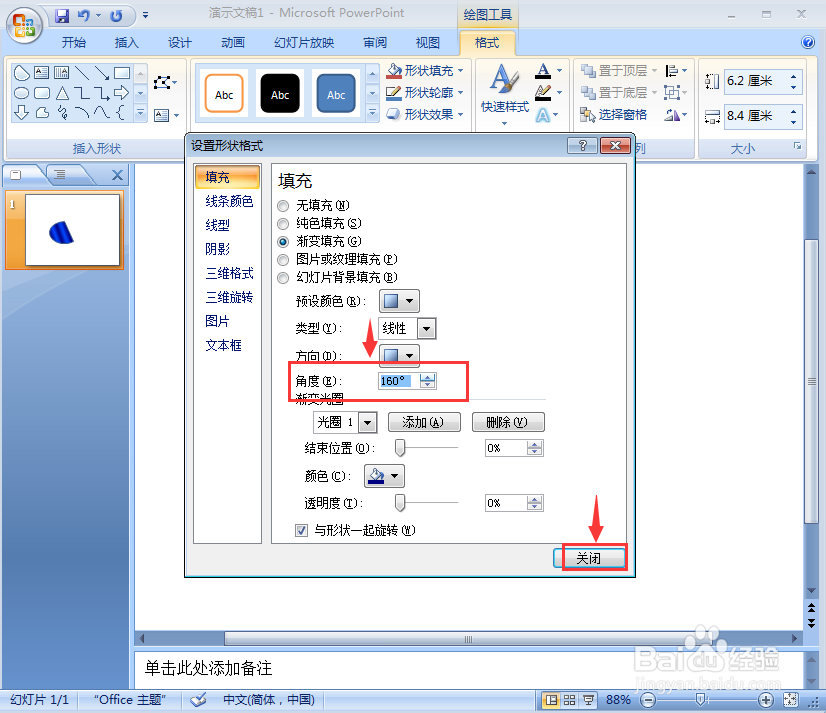
6、点击形状效果,选择预设,添加预设5样式;
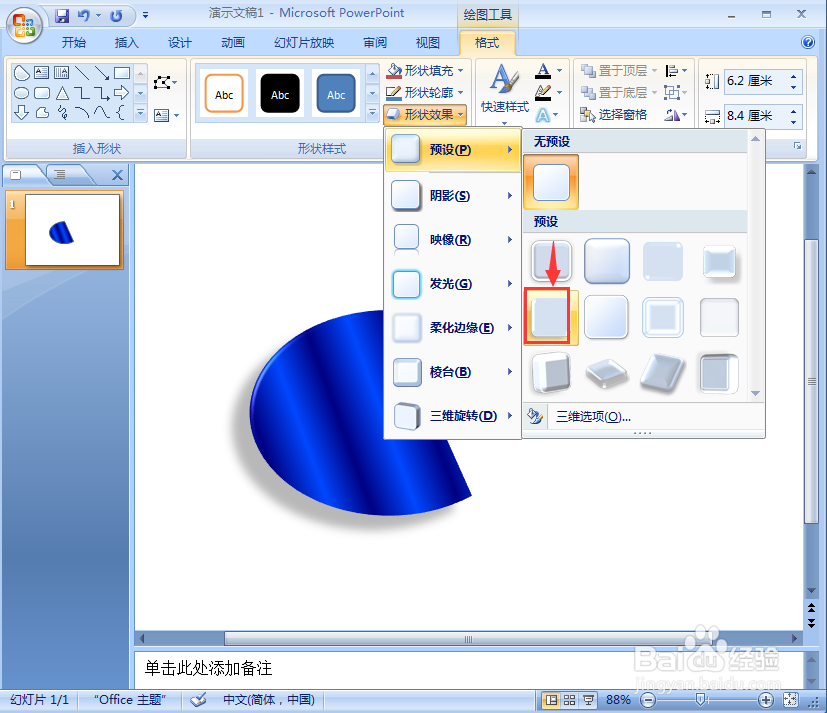
7、我们就给弦形添加上了宝石蓝渐变和预设样式。

